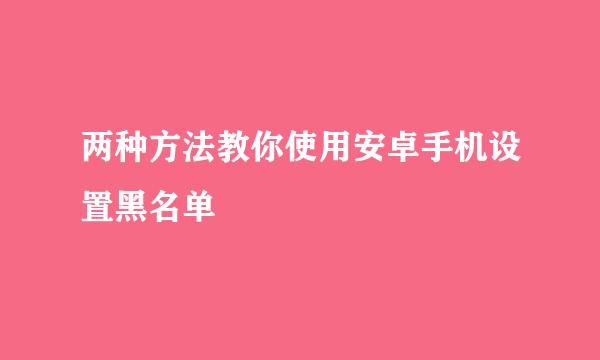dreamweaver怎样利用模板快速创建网站框架
的有关信息介绍如下:
dreamweaver提供了快速建立网站框架的方式,我们可以通过简单预设模板来达到快速的架构一个简易网站的目的。看看下面这个网页的基本结构,这是我们今天的目标,左侧导航栏,右侧显示主页面。
打开dreamweaver,按快捷键“ctr+N”来到“新建文档”界面,我们新建一个基本html页面。
在这个页面中输入du小策,作为小策的个人页面。
接下来为小策插入一张艺术照。
暂且完成了这个简单的页面,一会要用到。
同样的方法给du帮帮建一个个人页面。
接着将这两个文件存起来。按快捷键“trl+s”,弹出这个对话框。文件名设为du小策,然后点击确定。
以同样的方法把帮帮存起来,以后备用。
按快捷键“ctrl+n”新建一个页面。点击图中所示的位置,选择布局。
在标签栏选择框架类型,如图所示,这是页面的整体布局,左侧是预览图,右侧hi名称,我们选择第一个作为示范。
弹出了一个对话框,这个对话框要对页面的各个部分进行命名,这一步比较重要,一会我们要用到,所以看准,左栏叫做leftframe,右栏叫做mainframe。
在左侧输入百度经验,du小策,du帮帮,在右侧主页面输入百度经验。此页面的输入和word的输入没有区别,就是直接打字,回车就是换行。我们看到下图的样子,左栏为导航栏,就是我们平时在网页上看到的导航。
点击“文件”——全部保存,记住这一步不是“ctrl+s”,因为框架页面是有两个页面构成的,所以要选择全部保存。
弹出了一个保存对话框,这一步非常重要,接下来还会弹出两个这样的对话框。那么这第一个是整个页面的,第二个对话是右栏的,第三个是左侧导航,他们分别储存于不同的文件中。
看看效果,把鼠标放在不同的部分,标签栏上会出现不同的文件名称。
接下来我们要对左侧导航建立链接。选中左栏中“百度经验”,点击右下角的一个圆圈,拖动圆圈到右面的相应文件,这样就建立了一个链接。接着在界面的下面选择目标为mainframe。mainframe是我们在第九步中命名的右侧栏的名字,你可以返回去看看。百度经验这四个字建立了链接指向“右侧.html”这个文件,同时这个文件将在mainframe这个位置打开,也就是在右栏打开。
同样的方式给小策和帮帮建立链接。分别指向“du小策.html”、“du帮帮.html”这两个文件。
我们按快捷键F12,预览界面,看看这是打开了主页面“百度经验”
点击“du小策”这个链接
点击“du帮帮”这个链接,看看效果。这个小网站的基本框架就建构好了。